Backup y Restauración en WhatsApp Business: Paso a Paso
Consejos de WhatsApp
- 1 Sobre WhatsApp
- Alternativas a WhatsApp
- Ajustes de WhatsApp
- Mejores Ideas de Mensajes
- Estado de WhatsApp
- Widget de WhatsApp
- Carpeta de WhatsApp
- WhatsApp Last Seen
- WhatsApp Business Web
- WhatsApp Business Cuenta
- Precio de WhatsApp Business
- 2 Respaldo de WhatsApp
- Respalda Mensajes de WhatsApp
- Respalda WhatsApp Automáticamente
- Respalda Extractor de WhatsApp
- Respalda WhatsApp en Línea
- Respalda Fotos/Videos de WhatsApp
- 3 Recuperación de WhatsApp
- Recuperar Mensajes de WhatsApp
- Restaurar WhatsApp Android/iPhone
- Restaurar los Mensajes Borrados
- Recuperar Imágenes de WhatsApp
- Apps Gratuitos para Recuperar WA
- Recuperar Conversaciones WhatsApp
- 4 Transferencia de Whatsapp
- Transferir WhatsApp entre Android
- Transferir Mensajes entre iPhone
- Pasar Mensajes de Android a iPhone
- Pasar Mensajes de iPhone a Android
- Mover Mensajes/Fotos desde WA a PC
- Pasar Mensajes de iPhone a PC
- Mover WhatsApp a una Tarjeta SD
- GBWhatsApp y WhatsApp Messenger
- 5 Consejo y Trucos de WhatsApp
- Hackear en WhatsApp
- WhatsApp Fondos de Pantalla
- WhatsApp Tono de Notificación
- Gestionar Contactos en WhatsApp
- Instalar WhatsApp en el iPad
- WhatsApp sin Tarjeta SIM
- Ubicación en tiempo real WhatsApp
- Problemas de WhatsApp en iPhone y Solución


Sep 05, 2025 • Categoría: Administrar Aplicaciones Sociales • Soluciones probadas
Como sabes, muchos comerciantes, especialmente los pequeños empresarios ya comenzaron a usar Whatsapp Business para conectarse con clientes y promocionar sus productos y servicios. Desde el día del lanzamiento de Whatsapp Business, más de 3 millones de personas han registrado sus negocios en todo el mundo. Sabemos lo delicados que son los datos comerciales para un empresario. Si desafortunadamente se eliminan o desaparecen de su cuenta, esto puede representar una gran pérdida para su negocio. Además, los hombres de negocios con menos conocimiento tecnológico no han podido encontrar formas de resolverlo con facilidad. Por lo tanto, hemos creado este artículo para ayudar a encontrar la mejor forma de hacer una copia de seguridad y restaurar los chats, medios y otros archivos esenciales. Aquí encontrarás los mejores métodos para hacer una copia de seguridad de los datos necesarios de WhatsApp Business. No importa qué dispositivo o qué sistema operativo estés usando en tu dispositivo. Este documento presenta todas las formas posibles de restaurar tu archivo de copia de seguridad de WhatsApp Business.
3 Formas de Hacer una Copia de Seguridad y Restaurar los Datos de WhatsApp Business en iPhone
Haz una copia de seguridad y restaura WhatsApp Business con solo un clic.
Nuestra primera solución es Dr.Fone, una herramienta revolucionaria presentada por Wondershare. Con la llegada de Dr.Fone, la restauración y copia de seguridad de WhatsApp Business es ahora mucho más fácil que nunca. Solo necesitas conectar tu dispositivo iPhone/iPad a la PC y realizar un clic y la magia sucederá por sí sola. Además, puedes tener una vista previa del elemento que deseas exportar a tu PC como un archivo HTML para fines de lectura y escritura.
Para utilizar la herramienta de software Dr.Fone, sigue los siguientes pasos,

Dr.Fone-WhatsApp Respaldo
Solución Unica para Administrar y Transferir WhatsApp Business
- Haz una Copia de Seguridad de tu Historial de Chats de WhatsApp Business con un solo clic.
- También puedes transferir chats de WhatsApp Business entre dispositivos Android y iOS con gran facilidad.
- Puedes restaurar el chat de tu dispositivo iOS/Android en tu Android, iPhone o iPad en tiempo real y rápidamente
- Exportar todos los mensajes de WhatsApp Business en tu computador.
Paso 1. Conecta tu iPhone/iPad
Para hacer una copia de seguridad de los mensajes de Whatsapp Business en tus dispositivos iOS, conecta tu iPhone/iPad a la PC

Paso 2. Haz una copia de seguridad de WhatsApp Business de tu iPhone/iPad
Elige "Copia de Seguridad de Mensajes de Whatsapp Business". Verás todos sus archivos de copia de seguridad enumerados en la ventana de la herramienta.
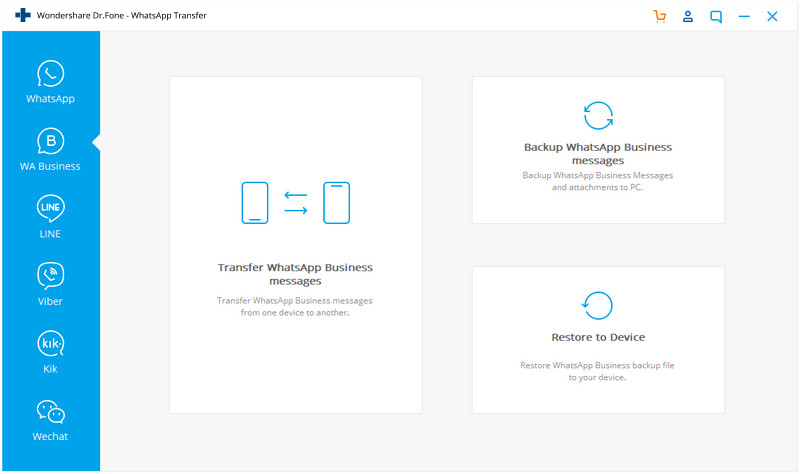
Paso 3. Esperando a que Finalice la Copia de Seguridad
Ahora, puedes esperar a que finalice la copia de seguridad de WhatsApp Business.
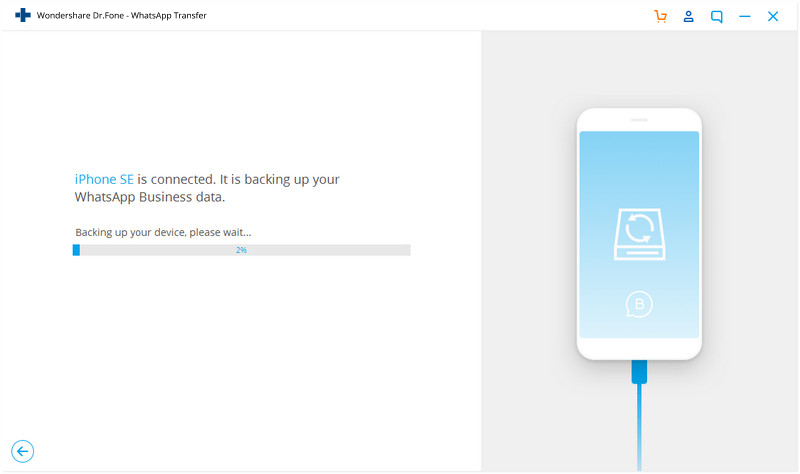
Paso 4. Restaura la copia de seguridad de mensajes de WhatsApp Business en tu iPhone/iPad
Sin perder tiempo, elige la opción de archivo de copia de seguridad desde la ventana y 'haz clic' en el 'botón siguiente' para restaurar los datos directamente en tu dispositivo conectado, iPhone/iPad.
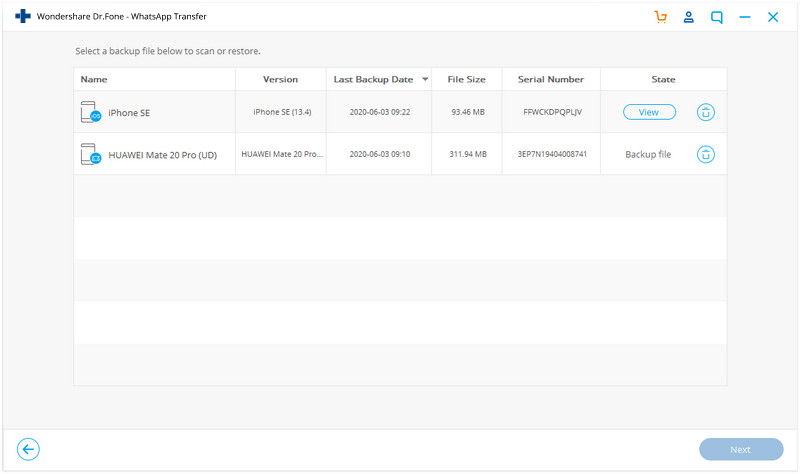
O
Si deseas restaurar un archivo específico, ve al archivo de copia de seguridad y elige los archivos que deseas restaurar en tu dispositivo.
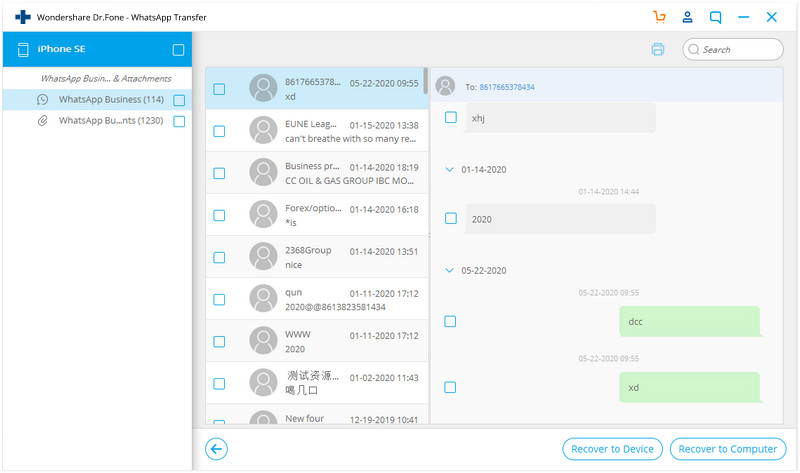
Deja que la herramienta tome su tiempo y luego verás que tus archivos se restauran en el dispositivo.
Copia de seguridad y Restauración de WhatsApp Business con iCloud.
Nuestro segundo método usa la configuración de iCloud para hacer una copia de seguridad de los archivos. Generalmente, la configuración de iTunes se usa para hacer lo mismo, pero menos personas saben que si tienes suficiente almacenamiento en iCloud, también puedes restaurar Whatsapp Business a través de iCloud. Pero recuerda, no podemos realizar copias de seguridad de cada información de contacto y archivos multimedia (audio / video) directamente. Para eso, debe importar los contactos a un servidor de correo electrónico para otros fines.
Para comprender y seguir esta solución, sigue los siguientes pasos:
Step-1: Antes de usar este método, asegúrate de haber guardado una copia de seguridad de todos tus datos de Whatsapp en iCloud. Si no estás seguro y deseas verificar la configuración, ve a la configuración de WhatsApp < Haz clic en la opción Chats < y luego en la opción Copia de Seguridad de Chat. Allí puedes ver la configuración de copia de seguridad y realizar los cambios que consideres necesarios.
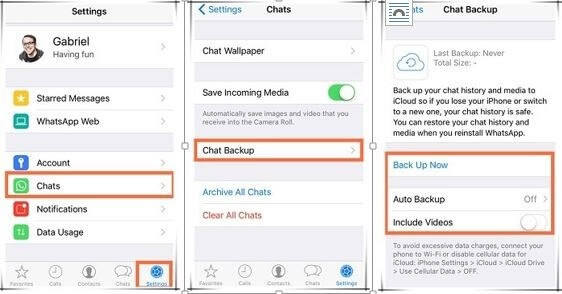
Step-2: Ahora, desinstala la aplicación WhatsApp Business existente en tu dispositivo y vuelve a instalarla desde la tienda de aplicaciones. Sigue el proceso de inicio de sesión introduciendo el mismo número de cuenta que has eliminado recientemente. Al iniciar sesión, aparecerá un cuadro de diálogo que te pedirá que hagas una copia de seguridad de los chats y datos anteriores. haz clic en el botón de confirmación para continuar con el proceso de copia de seguridad.
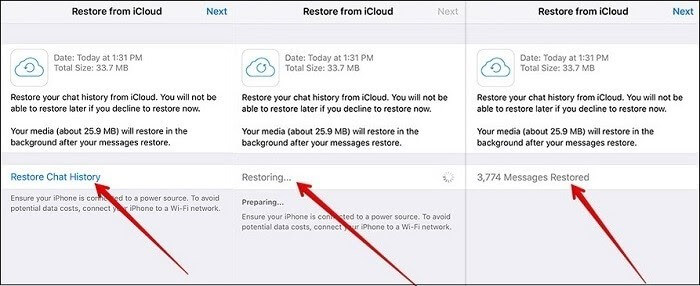
Después de seguir todo el proceso correctamente, podrás hacer una copia de seguridad de tus chats y medios en tu cuenta de iCloud. Además puedes elegir archivos para incluir o excluir de la copia de seguridad. Dependiendo de tu Internet, el proceso de copia de seguridad puede tardar un tiempo en finalizar. El proceso de copia de seguridad de iCloud puede tardar un tiempo en completarse, dependiendo de la conexión a Internet y el tamaño de la copia de seguridad.
Nota:
- Antes de seguir este paso, el método de solución se asegura de que haya iniciado sesión con el ID de Apple para que pueda acceder a iCloud.
- Si te preocupa el uso de datos móviles, te recomendamos que limites tu iCloud para hacer una copia de seguridad solo por Wi-Fi.
La desventaja de usar iCloud para restaurar los datos de la copia de seguridad
- Tu versión de iOS de be ser al menos la número 9 y debes tener iCloud Drive activado para seguir este método.
- Lo más importante es que debes tener suficiente espacio libre tanto en iCloud como en iPhone. Debes tener disponible en tu cuenta de iCloud y en el teléfono al menos 2.05 veces el espacio que el tamaño real de tu copia de seguridad.
Copia de seguridad y restauración de contactos WhatsApp Business con iTunes
Siempre es una buena idea hacer una copia de seguridad regular usando iTunes porque puedes restaurar desde allí siempre que sea necesario. Puedes usar la copia de seguridad de iTunes en cualquier momento en las siguientes situaciones.
- Eliminación de archivos o datos importantes por accidente.
- Si tu teléfono es robado por alguien inesperadamente.
- En caso de que compres un dispositivo nuevo para reemplazar uno anterior.
- Y lo más obvio, la eliminación automática de datos debido a un error interno.
No se puede negar el hecho de que, hoy en día, el número de usuarios de Whatsapp Business está aumentando en iOS o iPhone también. Y, sin duda, esta aplicación encabeza la lista en aplicaciones de medios sociales. Esto se debe a que Whatsapp proporciona un entorno fácil para compartir mensajes, archivos, videos, etc
Pero, ¿Qué puedes hacer si tus chats de Whatsapp Business y los archivos de medios desaparece repentinamente? No te preocupes, porque nuevamente el proceso de restauración es un salvavidas que te ayudará a recuperar los datos perdidos rápidamente.
Solo tienes que navegar por los siguientes pasos para aprender cómo restaurar tus datos de WhatsApp desde la copia de seguridad de iTunes.
Paso-1: Primero, debes iniciar sesión con tu ID de iTunes desde tu PC usando credenciales de inicio de sesión con Mac OS o Windows. Algunos usuarios de iPhone no son conscientes del hecho de que su ID de Apple es el único detalle que les permite entrar a la plataforma iTunes y iCloud. Así que sólo asegúrate de recordar tu ID de Apple.
Debes escribir las credenciales dentro de un cuadro de texto como se muestra a continuación.
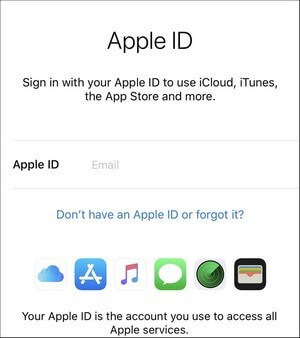
Step-2: En el segundo paso, debes conectar tu iPhone/iPad con la computadora y tocar la opción 'Confiar en esta computadora' en el iPhone. Al tocar está proporcionando permiso de acceso. Para conectar tu teléfono a la PC, puedes usar un cable USB normal, que normalmente se usa para cargar.

Paso-3: Ahora haz clic en el botón 'Restaurar copia de seguridad' en la interfaz de iTunes. Después, ve el botón ''Hacer Copia de seguridad y restauración manualmente" en la sección 'Copia de Seguridad'. Desde allí, puedes elegir los contactos necesarios para restaurar desde tu cuenta de iTunes.
Ahora, podrás ver el botón de radio en el panel izquierdo de la pantalla, junto a 'Este Equipo'. Este te permitirá restaurar todos los datos de la computadora conectada a tu iPhone.
Paso 4. Por último, haz clic en el botón de 'Restaurar' copia de seguridad. Esto activará el proceso de restauración.
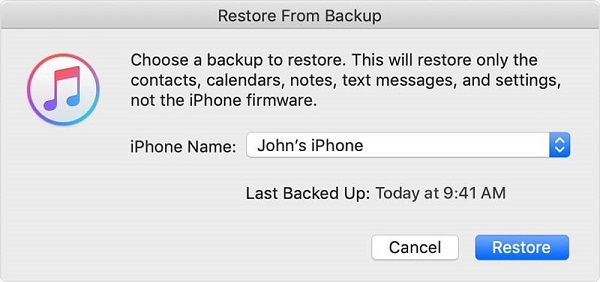
Reinicia tu iPhone al final manteniendo la conexión con la computadora. Una vez completado este proceso. Después del reinicio, espera un tiempo hasta que tu dispositivo complete la sincronización con la computadora. Y allí tendrás tus datos de copia de seguridad.
2 Formas de Hacer una Copia de Seguridad y Restaurar los Datos de WhatsApp Business en Android.
2.1 Un clic para copia de seguridad y restauración de WhatsApp Business (escribir los pasos para copia de seguridad y restauración deWhatsApp Business usando de dr.fone)
Paso 1. Conecta el teléfono Android
Si deseas restaurar los datos de WhatsApp en tu dispositivo Android, debes elegir la opción "Restaurar mensajes de WhatsApp al dispositivo Android" en la interfaz de la aplicación. Conecta tu dispositivo Android a la computadora. A continuación, verás todos tus archivos de copia de seguridad en la lista.
Paso 2. Restaurar mensajes de copia de seguridad de WhatsApp a tu dispositivo Android
Sin perder tiempo, elige la opción de archivo de copia de seguridad colocado en el lado derecho de la ventana deslizante. Luego haz clic en el botón "Siguiente" para restaurar directamente todos los datos perdidos en tu dispositivo Android.
O
Si deseas restaurar algunos archivos particulares, elige primero la opción "Ver el archivo de copia de seguridad" y luego elige selectivamente lo que deseas restaurar en el dispositivo.
2.2 Copia de seguridad y restauración del WhatsApp Business usando Google Drive
Cómo Restaurar la Copia de Seguridad de WhatsApp usando GDrive
Paso 1: Primero conecta tu teléfono a Internet, usando WiFi o datos de red. Te sugerimos que uses la red Wi-Fi porque los datos de copia de seguridad pueden ser enormes en cantidad, lo que requiere Internet de alta velocidad para descargar.
Paso 2: Como segundo paso, debes configurar tu teléfono con la misma cuenta de Google donde se ha almacenado la copia de seguridad de WhatsApp.
Paso 3: Ahora simplemente descarga e instala WhatsApp desde Play Store.
Paso 4: Abre la aplicación WhatsApp en el teléfono, acepta rápidamente sus términos y condiciones, luego ingresa tu número de teléfono y espera a que OTP se verifique.
Paso 5: Obtendrás un OTP de 6 dígitos (contraseña de una sola vez) a través de SMS, llena los espacios en blanco y haz clic en el botón Siguiente.
Paso 6: Este paso es crucial cuando aparece un mensaje en la pantalla que te pide que el archivo de copia de seguridad existente se guarde en GDrive y si te gustaría restaurar el historial de chat.
Paso 7: Haz clic en sí y autoriza para recuperar el historial de chat de la copia de seguridad de Google Drive. Ahora la copia de seguridad comenzará a restaurar sus mensajes de texto y archivos de medios en segundo plano.
2 Formas de Hacer una Copia de Seguridad y Restaurar los Datos de WhatsApp Business entre iPhone y Android.
3.1 Fácil copia de seguridad y restauración de WhatsApp business con un solo clic
¿Has seguido todos los métodos anteriores pero no recibiste todos tus archivos restaurados desde la copia de seguridad? Es muy molesto cuando no puedes encontrar una manera de recuperar tus datos. No te preocupes, porque cuando nada funciona entonces dr.fone comienza a hacer su magia. Ya se trate de recuperar datos de tu teléfono robado, dañado o borrados accidentalmente. Dr.Fone funciona de manera eficiente en todos los aspectos.
En esta sección, vamos a hablar sobre la transferencia de sus datos comerciales de WhatsApp entre Android y iPhone.
Sigue la siguiente guía para hacer una copia de seguridad de tus datos con un solo clic.
Paso-1: En primer lugar, inicia el software dr.fone en tu computadora y selecciona el módulo "Transferencia de WhatsApp".
Paso-2: Ahora, después de hacer clic en el botón "WhatsApp Business Transfer", selecciona la pestaña WhatsApp y luego haz clic en "Transferir mensajes de WhatsApp Business".
Paso 3. Conecta ambos teléfonos a la computadora
Ahora, es el momento de transferir los datos entre tus teléfonos, conecta ambos teléfonos inteligentes a la computadora. Nuestro software cargará los mensajes y archivos adjuntos de medios en segundo plano antes de transferir.
Paso 4. Empieza a transferir mensajes de WhatsApp Business
¿Qué estás esperando? Simplemente haz clic en el botón "Inicio" y ten paciencia hasta que se complete la transferencia.
Además, puedes voltear el destino y la fuente de los teléfonos si lo requieres. Se fusionarán los chats, cada vez que hagas la transferencia de Android a los teléfonos iOS.
Paso 5. Transferencia completada
Asegúrate de no mover o tocar el teléfono durante la transferencia. Cuando se complete la transferencia, se mostrará una ventana de la siguiente manera. Puedes desconectar el teléfono después y comprobar si los datos se transfieren en el dispositivo de destino o no.
Copia de seguridad y restauración de WhatsApp Business con correo electrónico
Aunque tus datos de Whatsapp se respaldan automáticamente y se guardan diariamente en la memoria de tu teléfono. Además de los métodos mencionados anteriormente, el correo electrónico también se puede usar para hacer copias de seguridad de tus datos importantes de chat o archivos de medios. Si en algún momento deseas desinstalar Whatsapp de tu teléfono, pero deseas mantener algunos mensajes o archivos esenciales, entonces este método se ajusta a tus necesidades.
Sin embargo, esto es ampliamente utilizado para enviar archivos de medios directamente desde WhatsApp al correo electrónico. Pero también puedes usarlo para restaurar los datos de Whatsapp Business. Para restaurar tus datos mediante el correo electrónico, primero, debes hacer una copia de seguridad manualmente en el correo electrónico deseado, para que puedas descargarlo desde allí en cualquier momento.
Los siguientes son los pasos a seguir,
Paso 1: Abre el chat para individual o de grupo

Paso 2: Toca el botón de menú (Tres puntos en la parte superior del lado derecho).

Paso 3: Toca la opción Más en el menú desplegable.
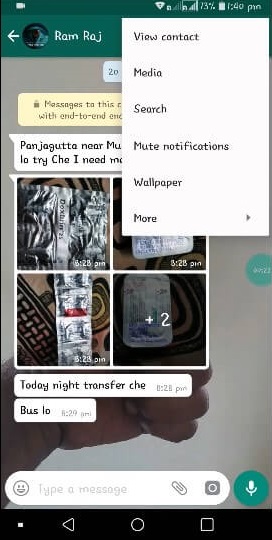
Paso 4: Ahora haz clic en la opción de chat de correo electrónico.
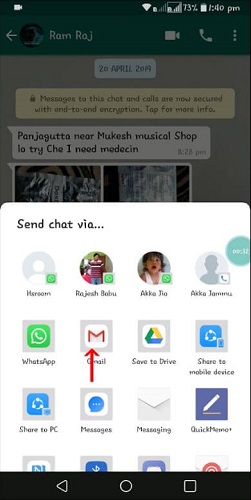
Paso 5: Ahora selecciona la opción con archivos de medios o sin archivos de medios.
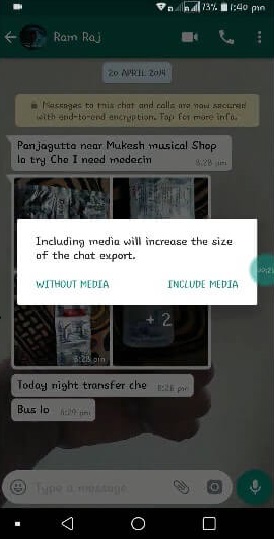
Paso 6: Ahora escribe el correo electrónico donde deseas enviar el chat y los medios seleccionados.
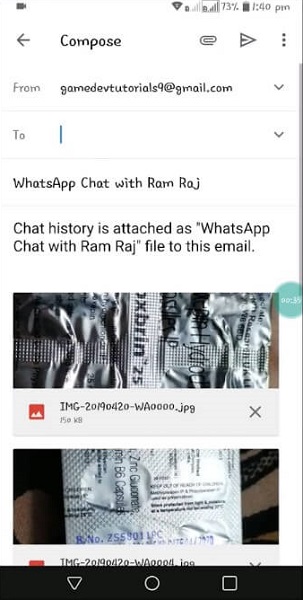
Un correo electrónico se compondrá de su historial de chat adjunto como un documento .txt. Puedes descargarlo desde tu correo en cualquier momento cuando sea necesario.
Nota:
- Si eliges adjuntar una opción de archivos de medios mientras exportas el chat, los archivos de medios más recientes enviados se agregarán como archivos adjuntos.
- Solo puedes enviar hasta 10,000 mensajes más recientes. Y sin los archivos de medios, puedes enviar 40,000 mensajes. El límite se establece debido a los tamaños máximos del correo electrónico.
Nota: La función de chat por correo electrónico o exportación de archivos de medios no es permitido en Alemania
Conclusión
Esperamos que nuestro artículo haya ayudado a encontrar la mejor manera de recuperar tus datos perdidos con una copia de seguridad guardada. Por otra parte, Si eres menos tecnológico, entonces dr.fone de Wondershare es una herramienta revolucionaria que siempre puedes utilizar. De esta forma, nunca perderás tus datos, porque siempre está a solo un clic de distancia.














Paula Hernández
staff Editor